Jak stworzyć szybką i łatwą okładkę na Facebooku

- 4182
- 991
- Oskar Sobczyk
Kiedy Facebook po raz pierwszy przekonwertował się w formacie osi czasu z ogromną przestrzenią fotograficzną na Facebooku na górze strony, byliśmy zaskoczeni. To jest rozwiązanie, które wymyśliliśmy. Jest szybki, łatwy i darmowy. Oto jak stworzyć atrakcyjną chmurę słów za pomocą Wordle'a i użyć go jako okładki na Facebooku w zaledwie czterech krokach.
01 z 04
Utwórz chmurę słów do użycia jako okładka na Facebooku
 Susan Ward
Susan Ward Zauważ, że Wordle umożliwia tworzenie chmury słów poprzez wklejanie lub wpisanie tekstu w polu tekstowym lub wprowadzając adres URL dowolnego bloga, kanału bloga lub innej strony internetowej, która ma kanał Atom lub RSS lub wprowadzając Del.ICIO.Nazwa użytkownika USA, aby zobaczyć ich tagi.
02 z 04
Używanie Wordle'a do tworzenia chmury słów
 Susan Ward
Susan Ward Wspaniałą rzeczą w Wordle jest to, że pozwala grać z wynikami.
Menu języka pozwala wyeliminować wspólne słowa, usunąć liczby i zmienić obudowę, aby użyć wszystkich słów górnych lub dolnych, jeśli chcesz.
Menu czcionek ma duży wybór różnych czcionek do wyboru.
Menu układu ułatwia przejście na różne pionowe i poziome układy, ustawianie okrągłych lub prostych krawędzi lub ustawianie kolejności alfabetycznej lub maksymalnej liczby słów.
Chociaż menu kolorów ma ograniczoną liczbę palet do wyboru, możesz dostosować paletę, jeśli wolisz.
Krok 2: Wybierz przycisk Otwórz w oknie w dolnej lewej oknie Wordle, aby otworzyć wybrane Wordle w osobnym oknie.
Następnie użyj funkcji drukowania na klawiaturze, aby utworzyć zrzut ekranu Wordle. Na mojej klawiaturze jest to +alt +prtscn, aby utworzyć zrzut ekranu wybranego okna.
03 z 04
Edytuj swój Wordle na okładkę na Facebooku
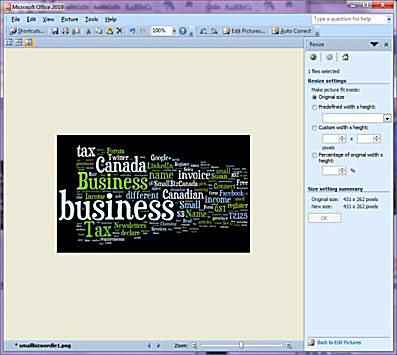 (c) Susan Ward
(c) Susan Ward Krok 3: Otwórz swój ulubiony edytor zdjęć i wklej w swoim zrzucie ekranu Wordle'a jako nowy obraz.
Następnie możesz przycinać i zmienić swój obraz, aby pasowały do wymagań okładki na Facebooku.
Rzeczywisty rozmiar okładki na Facebooku wynosi 851 x 315 pikseli, ale rozciąga się do rozmiaru po przesłaniu obrazu, o ile obraz jest co najmniej 720 pikseli.
W tym przykładzie korzystam z edytora zdjęć Microsoft Editor 2010, ale każde oprogramowanie do edycji zdjęć zrobi tak długo, jak możesz przycinać i zmienić rozmiar.
Zapisz swój obraz, kiedy skończysz.
04 z 04
Przesyłanie Wordle Word Cloud jako okładki na Facebooku
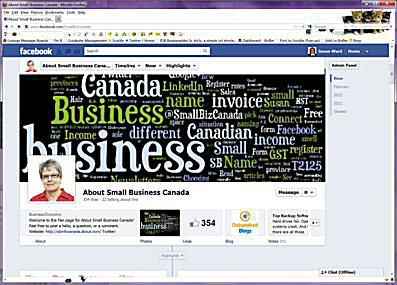 Worddle Word Cloud, którą stworzyłem, używany jako okładka na Facebooku dla mojej strony o Small Business Canada. (c) Susan Ward
Worddle Word Cloud, którą stworzyłem, używany jako okładka na Facebooku dla mojej strony o Small Business Canada. (c) Susan Ward Krok 4: Dodaj okładkę na swoją stronę na Facebooku.
Otwórz swoją stronę na Facebooku w wyświetleniu czasu.
Jeśli panel administracyjny jest otwarty, przewiń w dół, aby znaleźć miejsce, w którym mówi „Dodaj okładkę” na swojej stronie na Facebooku. Jeśli masz już okładkę, będziesz musiał myszę nad obrazem okładki, aby wyświetlić kontrolę „Zmień okładkę”.
Następnie wybierz „Prześlij nowe zdjęcie” i prześlij zapisany obraz Wordle. Po ustawieniu go tak, jak chcesz, kliknij „Zapisz”.

